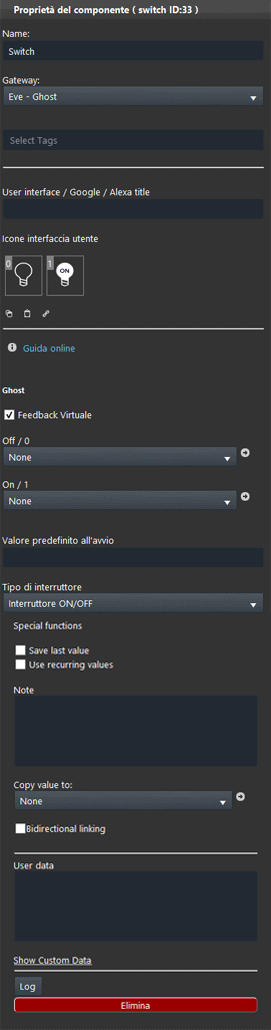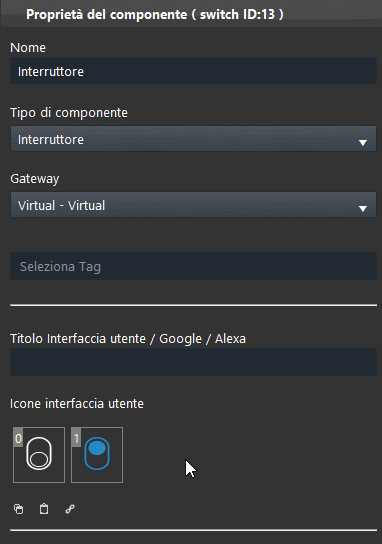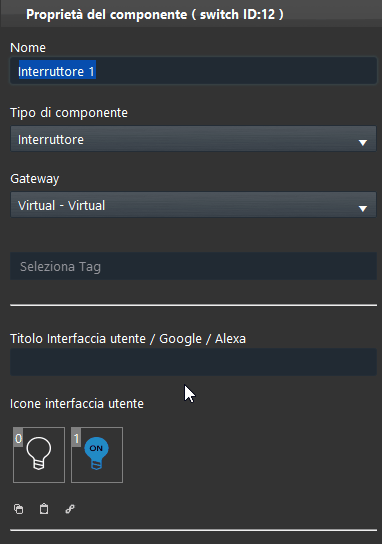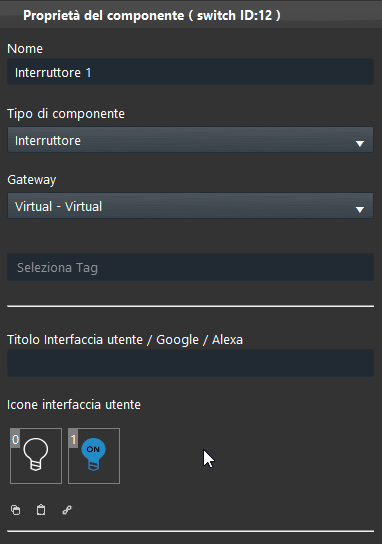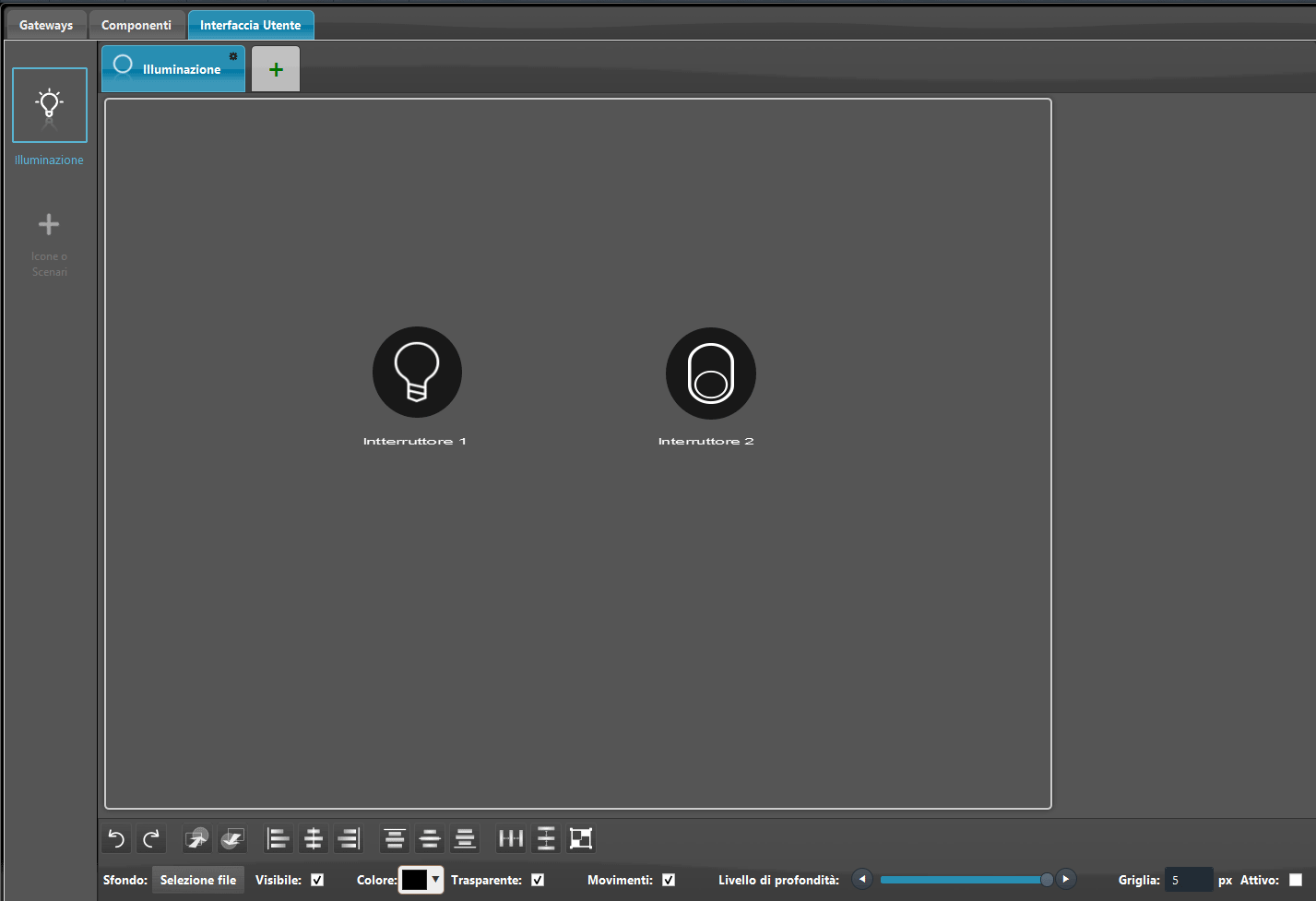PROPIETÀ COMUNI
INTRODUZIONE
Ogni componente ha parametri differenti in base al protocollo a cui sono associati, in qualsiasi caso, alcune proprietà sono comuni a tutti i componenti. Questo è il caso dell’area del registro componenti che riporta informazioni base per la sua identificazione nel progetto.
Ci sono parametri di configurazione che determinano il comportamento del componente all’interno del progetto indipendentemente dalla sua categoria. Ecco una lista di tutte le proprietà comuni tra i componenti di Ilevia Manager.
PROPRIETÀ COMUNI
Nome: Questo è un campo personalizzabile. Qui potrai personalizzare il nome del componente (fatto per installatori).
Tipo: Questo è un campo che non sarà possibile editare. Qui è mostrata la categoria del componente selezionato.
ID: Questo campo non potrà essere modificato. Qui è mostrato l’ID univoco del componente selezionato.
Gateway: Il menù a discesa mostra tutti i gateway del progetto specifico. Questo campo in base alle configurazione del componente.
Show Custom Data: Questa è una opzione fatta per sviluppatori non necessaria per gli integratori del sistema.
Salva ultimo valore: Check Box. EVE andrà a registrare l’ultimo valore del componente per cui, in caso di black out, lo stato del dispositivo sarà impostato con quello presente prima dell’evento.
Usa valori ricorrenti: Questa “Check box” permetterà di tenere tutti i telegrammi all’interno del BUS, se selezionata solo i telegrammi mutati verranno considerati.
Visibilità utente: Questa opzione permette di al componente di essere visibile e modificabile da altri utenti con permessi speciali (gestione componenti).
Select Tags: Un tag è un opzione utile per dare ai componenti una descrizione migliore. Grazie a questo, i moduli del software avranno la possibilità di filtrare i componenti per permettergli di eseguire la propria funzione.
Linked to: Questo permette la sincronizzazione di due componenti anche se di differenti protocolli rendendo possibile usare il sistema come un gateway tra protocolli.
Bidirectional linking: Attivando questa spunta avrai la possibilità di attivare la bidirezionalità dei dati, questo permette la continua sincronizzazione dei dati tra due componenti. se il flag non è attivato, i dati verranno mandati al componente unidirezionalmente.
Titolo Interfaccia utente: Titolo del componente mostrato sulla interfaccia utente il quale può essere modificato a piacimento.
Icone interfacce utente: L’icona del componente che è mostrata sull’interfaccia utente può essere modificata a piacimento.
Nota: Campo di testo disponibile per informazioni aggiuntive lato admin.
Icone
Ilevia Manager dà la possibilità di modificare ogni icona basata sul gusto del cliente, adesso nella sezione “Componenti” o in un secondo momento nella sezione “interfaccia”.
Ogni cambiamento fatto nella sezione “Componenti” sarà aggiornato simultaneamente anche nella sezione “Interfaccia” e vice versa. Per modificare l’icona del componente clicca tasto destro sopra di esso e l’editor delle icone apparirà per permetterti di apportare le tue modifiche. (Consigliamo di consultare la guida “User interface” per maggiori informazioni riguardo l’editor delle icone).
L’installatore può strutturare il progetto usando le icone di default e apportare modifiche più tardi velocemente grazie alla caratteristica del software di poter copiare, incollare o fare un collegamento e copia nella sezione “Componenti”. Queste caratteristiche sono molto utili per evitare di dover definire le icone le quali serviranno per l’avanzamento del progetto.
Copia / incolla
Nel caso, come risultato di uno specifico accordo con il cliente, ci sono alcuni comportamenti che devono essere modificati, è possibile copiare e incollare icone scelte semplicemente usando i comandi copia/incolla presenti sotto il qudrante delle icone del componente. Questo porta ad una riduzione del tempo di lavoro per evitare di accedere all’editor delle icone di ogni componente.
Passo 1
Passo 2
Copia / incolla con collegamento
Per la stessa ragione, c’è un’altra possibilità di creare un collegamento tra icone di componenti differenti. Apportare modifiche e copiare, poi seleziona qualsiasi altro componente che ha bisogno di avere la stessa icona e clicca sull’icona del collegamento. Così facendo, cambiando l’icona del componente “sorgente” tutti i componenti collegati ad esso cambieranno. Questo porterà ad un aggiornamento automatico di tutte le icone nella sezione “Componenti” e anche sulla interfaccia di EVE Remote Plus.
Passo 1
Passo 2
Editor dell’icone, questa personalizzazione avrà effetto solo nella sezione dell’interfaccia utente e non influenzerà le icone della sezione I miei componenti.
Visualizzazione delle icone all’interno dell’interfaccia Utente.
Le icone all’interno della sezione “I miei componenti” rimarranno le stesse che hai impostato prima di modificarle all’interno dell’interfaccia Utente.